Aviosys IP kamera 9060 Használati útmutató
Főoldal >> AVIOSYS IP kamerák >> AVIOSYS IP Kamera 9060. Használati útmutató

IP Kamera 9060A
figyelmeztetés:
Felelősség a következményei minden koordinálatlan változtatások és módosítások a felhasználó a felhasználóhoz rendelt.
Figyelmeztetés:
Ezt a készüléket tesztelték, és megfelel az FCC és CE szabványoknak. Ezek a szabványok a gépek, különösen intenzíven hasznosítják kereskedelmi projektek.
1. IP kamera 9060 (A) csak beltéren használható. Meg kell jegyezni, hogy a CMOS lencse tartósan károsodhat, ha közvetlen napfény. (A garancia nem vonatkozik a felszerelést, amelynek CMOS lencsék voltak kitéve közvetlen napfénynek.)
2. IP kamera 9060 (A) nem védjük a nedvességtől. A garancia nem vonatkozik olyan termékekre, amelyek működtetik a magas páratartalom, eső.
3. Csak a hálózati adaptert, melyet a berendezés! A garancia nem vonatkozik a berendezés, ha már használt más áramforrást!
4. Óvintézkedések az IP 9060 (A), hogy elkerülje a áramütés lehetőségét.
5. Ha az IP Kamera 9060 (A) fut egy hiba, lépjen kapcsolatba a kereskedővel az értékesítés utáni szolgáltatás. Semmilyen körülmények között ne szerelje szét a készüléket! A garancia nem vonatkozik a gépek, akinek teste van nyoma, amit megnyílt.
1. Általános információk
jellemzői
1. Beépített web szerver - PC kamera szükséges.
2. Hálózati szabvány 10 / 100Mbps Fast Ethernet (RJ45 csatlakozó).
3. Nagy érzékenység működését gyenge fényviszonyok mellett.
4. -True 640x480 felbontású, 320x240, 160x120
5. Támogatás a hálózati protokollok - HTTP, TCP / IP, DDNS, DHCP, PPPoE.
6. Kompatibilis az összes népszerű internetes böngészők - Internet Explorer
7. szabható:
Fényerő, kontraszt, a színárnyalat, telítettség, élesség és
9. Motion Sensor:
Van követés - Támogatás 2 választható megfigyelési zónát.
11. Képek küldése kapunk, ha a mozgásérzékelő az FTP.
FTP beállítások a felhasználó által.
12. A széles érzékenységi beállítások (99 árnyalatok).
13. Az a képesség, hogy állítsa vissza a beállításokat (gyári beállítások visszaállítása).
2. Állítsa leírás
Options
A csomag IP kamera tartalmaz:
IP kamera 9060 (A) 1 x RJ 45 kábellel
1 x tápegység 110
240
1 x CD-meghajtó
1 x telepítési útmutató
Hardver követelmények
3. A berendezés
Elölnézet:
1. Power Indicator (LED)
Hátsó nézet:
1. A gyári beállítások visszaállítása váltás alapértelmezett Ki / Be
(A bal oldalon - egyszeri és megfelelő pozícióba - ON)
2. DC Power - 5V. 110
3. A mikrofon A
4. RJ 45 (Cat5 Network)
* Bejelentkezés AUDIO - mikrofon!
* Reset: ON / OFF: Jobbra 5 másodpercig. majd mozgassa az ellenkező helyzetben, hogy teljes visszaállítás. Akkor vkluchit / ki a kamerát a visszaállítás után.
4. A telepítés IP kamera
Felkészülés a telepítésre
Használat előtt IP Kamera 9060A:
Csatlakoztassa a számítógépet, amelyen keresztül konfigurálja / kamera a LAN hálózathoz
felszerelése
1. Csatlakoztassa a kamra 45 keresztül RJ 9060 (A) és a hálózati csomópont:
2. Csatlakoztassa a hálózati HUBk modem vagy az interneten.
3. Kapcsolja be tápegység 9060 (A).
4. Kapcsolja be a számítógépet

Szoftver telepítése
A szoftver telepítéséhez tegye a következőket:
1. Írjuk át a programot a CD-meghajtó D: \ Tools \ IPEDIT.exe az asztalon kényelmét.
2. Állítsa be az IP KAMVID 107 programot a CD-meghajtó D: \ Tools \ Disk1 \ Setup.exe
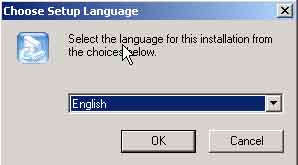
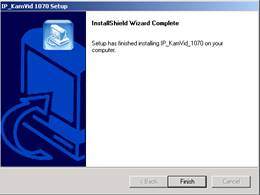
5. inicializálása kamra
hálózati beállítások
1. lépés: Indítsa el a „ipEdit.exe”.
Figyelmeztetés. Győződjön meg arról, hogy az 9060 (A) be van kapcsolva, és csatlakozások Ethernet RJ45 helyesen tette.
2. lépés: A program felismeri az összes IP-9060 (A) eszközök Ethernet hálózathoz. és megjelenik a következő ablak.
3. lépés: Szerkessze a mezőket a jobb oldalon adja meg a kamera a bal oldali panelen kattintson a képre.
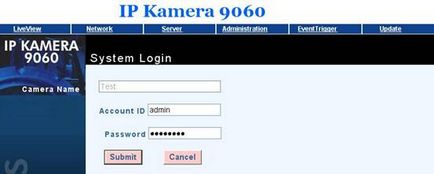
1. Miután beállította a kamerát 9060 (A) bejegyzett DirectX összetevőt. Így a kamera is használható bármilyen szoftvert a számítógépre, amely támogatja a DirectX összetevő, mint az MSN, AMCap, Media kódoló, Yahoo Messenger.
2. szoftver VFM. mint például Vidcap NetMeetinget kattintson indítás indítás VFM eszközt. és akkor képes lesz arra, hogy képeket - a képek 9060 (A) (a kezdeti telepítés rendszergazdai jogosultsággal kell rendelkeznie)
3. szoftver nem teljesen kompatibilis a VFM. mint például a QQ és POPO, meg kell kezdeni, hogy kattintson az Eszköz eltávolítása. majd állítsa be a telepíteni VFM eszközt. és akkor képes lesz arra, hogy képeket - a képek 9060 (A) (a kezdeti telepítés rendszergazdai jogosultsággal kell rendelkeznie)
4. található. ha a web oldala megnyílt egy hosszú ideig nem, akkor megkapja a „Cookie időtúllépés” üzenetet. ebben az esetben változtassa meg a beállításokat az Internet Explorer: az „Eszközök”> „Internetbeállítások”, kattintson a „Cookie-k törlése” és a „Delete files” a „Temporary Internet fájlt”.
Bízza Yahoo / MSN Messenger
Válassza T1 / E1 egy olyan kérdéssel, az internetkapcsolat sebességét.
3. A My Webcam beállítás menüben. Válassza ki a „Fájl”> „Preference”> „Camera Setting”, és állítsa be a kívánt paramétereket.
Támogatás:
A. Általános
B. Inverz függőlegesen
C. fordított vízszintesen
D. Extended 180 fokkal
Állítsa be a szín, fényerő, kontraszt, a színárnyalat, telítettség, élesség.
2: A sebesség a Yahoo / MSN sebességétől függ a Yahoo / MSN szerver.
6. WEB oldal Camera
Adjon meg egy nevet és jelszót
Megosztásra: az alapértelmezett neve a vendég, jelszóval.
Administrator: Az alapértelmezett admin nevét. jelszó 12345678.
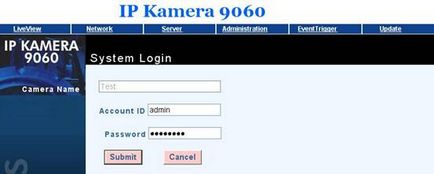
A legtöbb funkciót (például frissítés vagy ETC) csak akkor használható a rendszergazda.
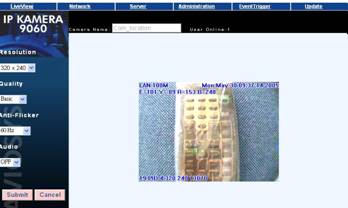
Picture beállítás
Minden beállítás megtalálható a bal oldali panelen.
Válassza ki a megfelelő képfelbontás igényeitől függően és előírások a hálózat.
2. Képminőség
A kép tömörített JPEG formátumban, akkor válassza ki a minőséget, amely a legjobban megfelel az Ön sávszélességét.
Akkor kap egy kiváló képminőséget a megvilágítástól függően. Válassza ki a „Out Door” az utcai világítás, a „beltéri 50 Hz-es váltakozó megvilágítás” mesterséges világítás 50Hz vagy „beltéri 60 hz megvilágítás” mesterséges világítás 60Hz.
Megjegyzés: Válassza az „Outdoor” egy nap az utcai világítás, vagy 9060 (A) világít.
4. Hang mikrofon bemenet
Alapértelmezésben audio ki van kapcsolva, akkor kapcsolja be.
Nyomja le a Ctrl billentyűt, majd kattintson a bal egérgombbal a képre, a kép villog, és felírható a mappa C: \ tmp \ webkamera
specifikus beállítások
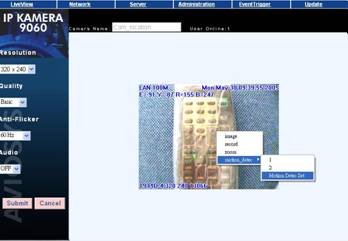
1. A beállítás fényképek
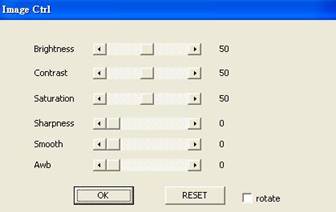
2. Felvétel képek
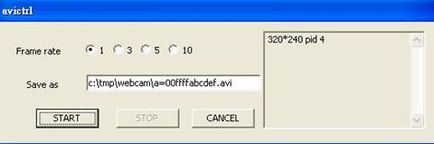
3. Nagyítás - Nagyítás


4. Motion Detection - Mozgásérzékleő
Ezzel a funkcióval beállíthatja a mozgásérzékelő.
1. Az első mező a mozgásérzékelő piros keretben: Trigger történt ezen a területen jelennek piros szó - MD1 Figyelmeztetés !!
2. Az első mező a mozgásérzékelő a zöld keret: Trigger történt ezen a területen kíséri piros betűkkel - MD2 Figyelmeztetés !!
Az érzékenység a mozgásérzékelő állítható 1-99, az alapértelmezett érték 15, minél magasabb az érték, annál érzékenyebb a mozgásérzékelő.
PS: 640x480-as felbontás mozgás mező érzékelő véletlenszerűen kiválasztani.
320x240 felbontású mozgás mező érzékelő választani önkényesen.
160x120 felbontású, válasszon egy szakterületet mozgásérzékelők egész kép.

hálózati beállítások
Itt lehet megváltoztatni a hálózati IP CAM beállításokat. Három lehetőség van: a statikus, DHCP, PPPoE.
C. PPPoE támogatja az internetszolgáltató.

A. beállításakor statikus módban, a lépéseket:
2. Kattintson az elküld gombot.
Ne feledje: IP kamerák kell lennie ugyanabban a szegmensben, mint a számítógép, ahonnan a beállítások elvégzéséhez. P. 9, lásd az információkat a beállításokat.
B. Ha be a DHCP módban kövesse:
1. Kattintson a DHCP, majd kattintson a „Küldés”
2. Kattintson a „Reboot”, várj 15-20 másodpercet, hogy mentse.
3. IPEDIT program frissítése gombra, és keresse meg az IP kamera.
C. Amikor beállítja a PPPoE módban kövesse:
1. Kattintson a PPPoE
2. Írja be a felhasználó nevét és jelszavát, kattintson a „Küldés”
3. Kattintson a „Reboot”, várj 15-20 másodpercet, hogy mentse.
4. IPEDIT program frissítése gombra, és keresse meg az IP kamera.
5. A sikeres frissítés, a IPEDIT frissítése gombra, és nézd meg, hogy adott PPPoE.
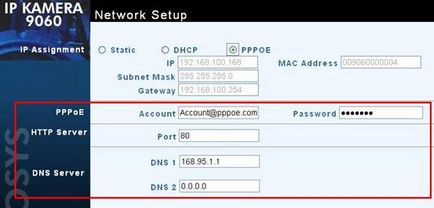
Kiszolgáló beállításai kiszolgáló beállítása
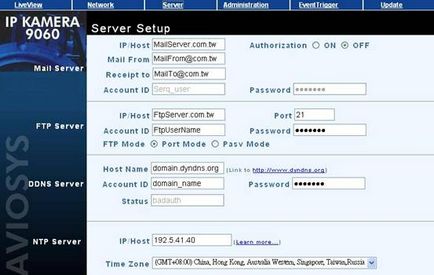
A. beállítása az SMTP (Simple Mail Transfer Protocol), tegye a következőket:
1. Írja be az SMTP szerver nevét, töltse ki a «Levelek», «mailt»
2. Kattintson a „Küldés”
B. FTP beállítás (File Transfer Protocol) az alábbiakat kell tennie:
1. Adja meg az FTP szerver nevét, töltse ki a mezőt «felhasználó», «jelszó», «Port», «ftp mode2.
2. Kattintson a „Küldés”
C. DDNS beállítás (Dynamic Domain Name Server) tegye az alábbiakat:
2. Végezze el a beállításokat regisztráció során kapott számla, a jelszó és feltöltési útvonalat.
3. Kattintson a „Küldés” gombra.
Az állapot mező mutatja az információt a kapcsolatot.
D. NTP beállítása (Network Time Protocol) szinkronizálja az időt. Tegye a következőket:
2. Válassza ki az időzónát.
3. Kattintson a „Küldés”
adminisztrációs beállítások
A közigazgatási beállítások meg lehet változtatni a nevét, a kamera 9060 (A), a bemeneti beállításokat az igazgatási felhasználó nevét és jelszavát és a bejelentkezési beállítások gyakori felhasználói nevét és jelszavát.
Amikor dolgozik a két vagy több kamera van, hogy ezek között különbséget tegyünk. Tegye a következőket:
Írja be a kamera nevét, majd kattintson a „változás”.
Konfigurálása a közös név bejegyzés, tegye a következőket:
Írja be a nevét a «név», a régi jelszót «régi jelszó», az új jelszót «új jelszó» ismételje meg az új jelszót újra, kattintson a „Küldés”.
Konfigurálásához az igazgatási bejelentkezési név, tegye a következőket:
Írja be a nevét a «név», a régi jelszót «régi jelszó», az új jelszót «új jelszó» ismételje meg az új jelszót újra, kattintson a „Küldés”.
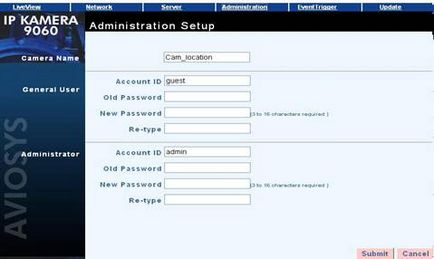
Beállítása a mozgásérzékelő
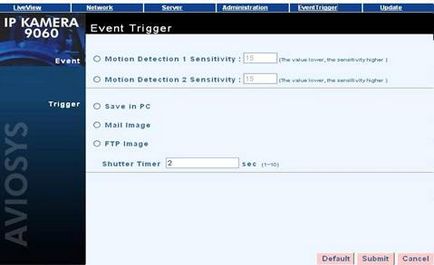
frissítési beállítások
Segítségével a frissítési funkciót, frissítheti a szoftvert 9060
1. Kattintson a „Tallózás”, és válassza ki az új firmware ROM kód
2. Kattintson a „Küldés” letölteni, késleltetés 7-60 másodperc (100M Ethernet)
3. „várakozás rendszer Reboot” ablak jelenik meg, ami azt jelenti, hogy a frissítés sikeres volt.
4. Frissítés ( „alapozás”) továbbra is 60 másodpercig. A frissítés során ne kapcsolja ki a kamerát az elektromos hálózatról. Ez károsítja a kamera 9060.
5. A frissítés után az oldal automatikusan újraindul.
6. Ellenőrizze a firmware kompatibilitás az alkalmazások.
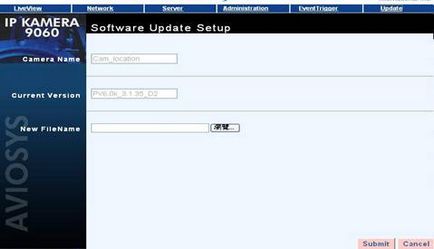
Q1: Elfelejtettem a felhasználói név és jelszó eléréséhez a kamerát adminisztratív módban nem tudok beállításokat.
A: Ellenőrizze, hogy a kamera be van kapcsolva, nyomja meg a „reset” a gép hátulján a jobb helyzetben 10 másodpercig, akkor visszaáll a gyári.
Megjegyzés: A gyári alapértelmezett beállítások adminisztrátori hozzáférést
Q 2: A kamra nem látható.
A: frissítse az Internet Explorer 5.0 vagy magasabb. Install ActiveX.
Q3: A rögzítés leáll a késedelem?
V: Ha az IP valódi IP. akkor ez nem fog megtörténni. Ha az IP virtuális IP (pl :. PPPoE vagy FIX IP ...), ez is megtörténhet. Várjon neskorlko másodperc, és minden visszatér a normális kerékvágásba.